Quando crias um Zoi, podes carregá-lo no Canvas. Esta é uma plataforma integrada para partilhar personagens, visuais e roupas InZOI. Aí, os jogadores partilham o seu trabalho, os designs criados e as obras de arte únicas.
Mas se és novo no jogo, podes ter dificuldade em carregar o teu trabalho no serviço Canvas. É por isso que decidimos fazer este pequeno guia para ajudar aqueles que estão apenas começando a jogar – a entender esse problema.
A primeira coisa que tem de fazer é iniciar o jogo e criar uma personagem.
No ecrã de criação de personagens, verá um botão para fazer o upload para o serviço Canvas. No entanto, este estará disponível. É necessário completar a criação do Zoi e só depois o botão será ativado e estará disponível para clicar.
Clique no botão “Upload to Canvas“. Depois disso, aparecerá uma janela com as definições de carregamento. Pode escolher uma imagem para a capa: carregue-a da galeria ou tire uma fotografia da personagem no estúdio fotográfico incorporado. Em seguida, preenche as informações: especifica o nome, a descrição, adiciona etiquetas que ajudarão os outros jogadores a encontrar a capa. e o carácter.
Se criou a personagem em conjunto com outra pessoa, pode e marcar os co-autores.
Opções para salvar um personagem
Ao carregar um personagem no Canvas inZOI, é possível escolher quais parâmetros salvar e compartilhar com outros jogadores. Isto permite-lhe carregar a imagem completa ou apenas elementos individuais.
- Face – caraterísticas faciais, cor da pele e maquiagem são salvas, mas nenhuma roupa ou corpo.
- Roupa – apenas os itens do armário e os acessórios são carregados, sem as caraterísticas faciais e o corpo.
- Predefinição completa – inclui rosto, corpo e roupas, criando um visual completo.
Você pode desmarcar qualquer parâmetro desnecessário antes de fazer o upload.
Preencha todos os campos e clique no botão de download. Pode ser necessário esperar até que todos os dados sejam enviados para o servidor. Depois de clicar em “Upload to Canvas“, o personagem aparecerá no domínio público e outros jogadores poderão encontrá-lo através de uma busca por tag ou nome. Se o personagem for apenas para uso pessoal, ele c pode ser tornada privada nas definições.
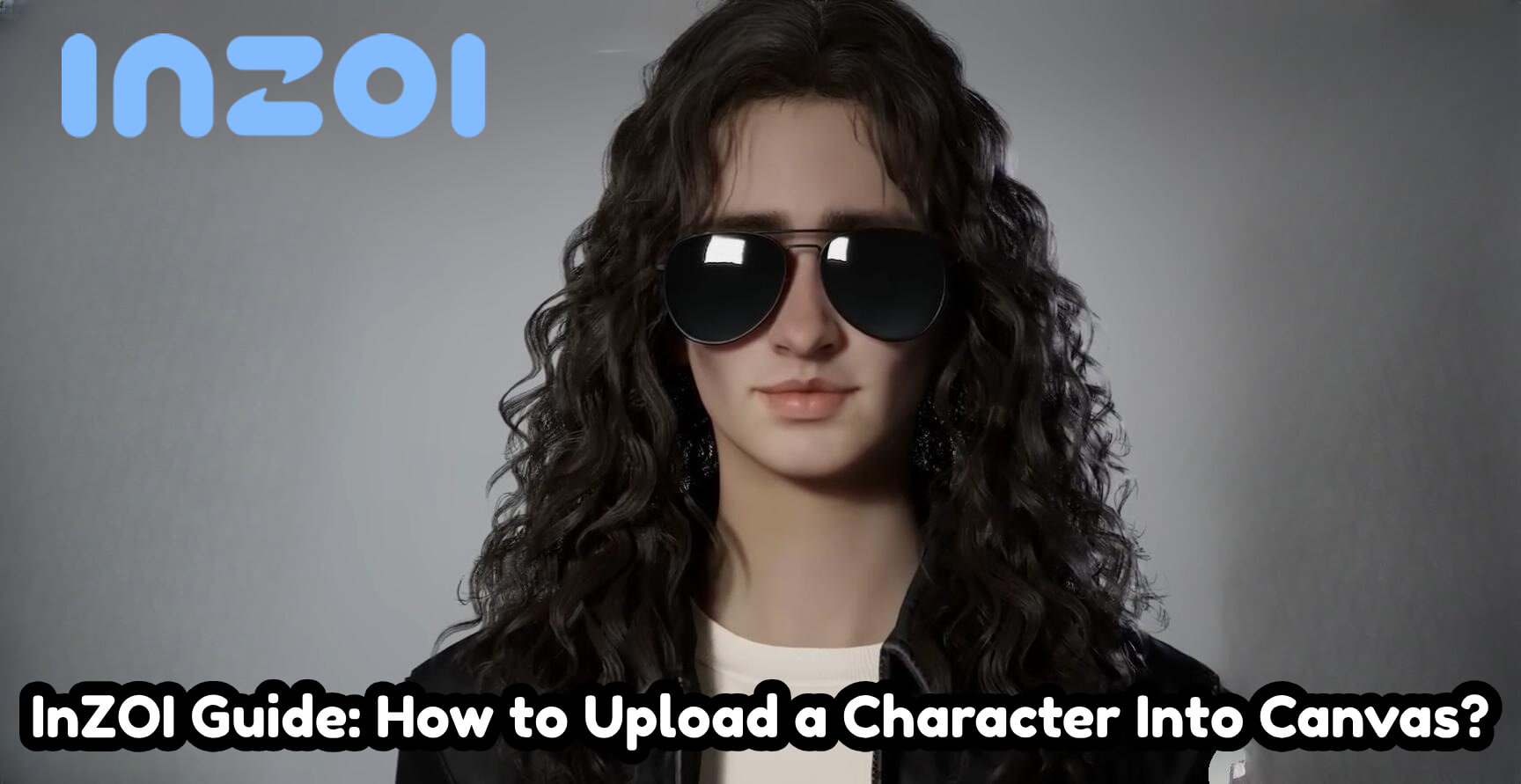

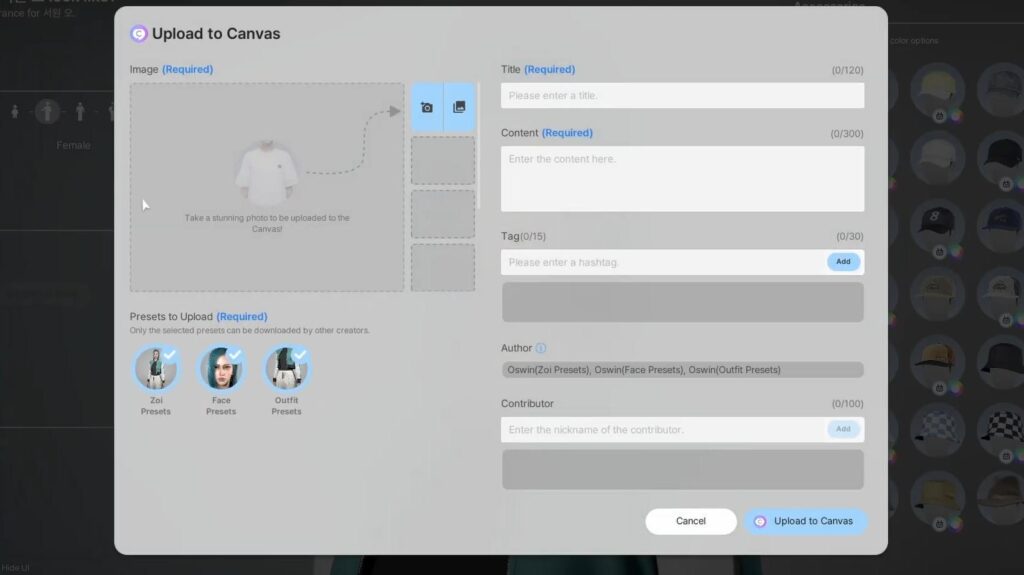
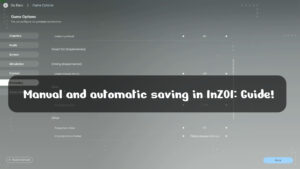
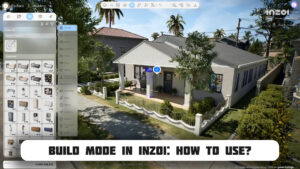




Comentários (0)